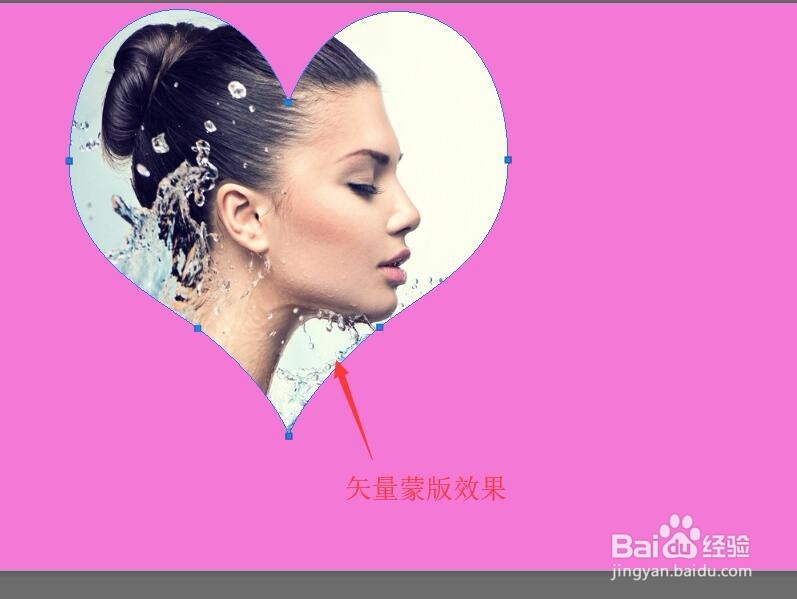1、打开图像文件,用矢量蒙版添加图形。

2、切换到图层面板,单击背景锁,取消锁定图层,单击【创建新图层】按钮。
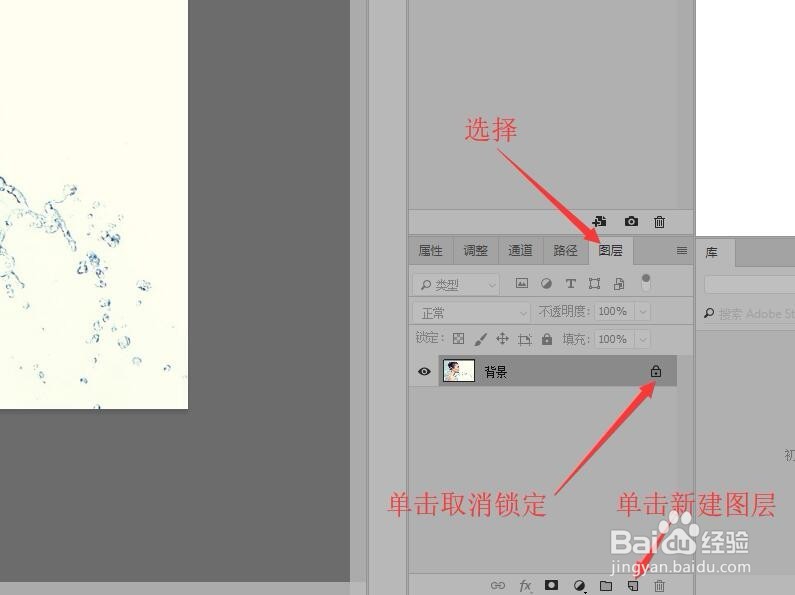
3、用鼠标把新建的‘图层1’拖拽到‘图层0’的下方。
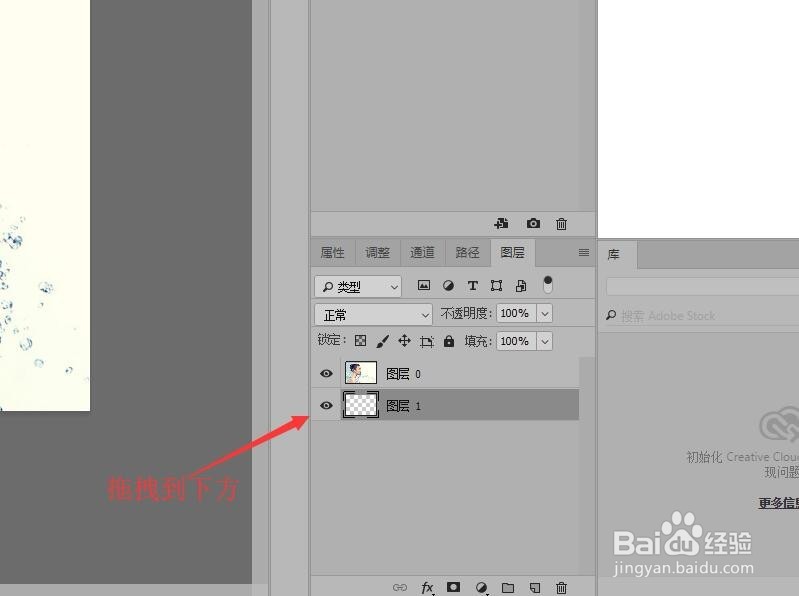
4、设置前景色为粉色,按键盘上的‘Alt+Delete’键填充图层。

5、返回到图层面板单击选择‘图层0’。
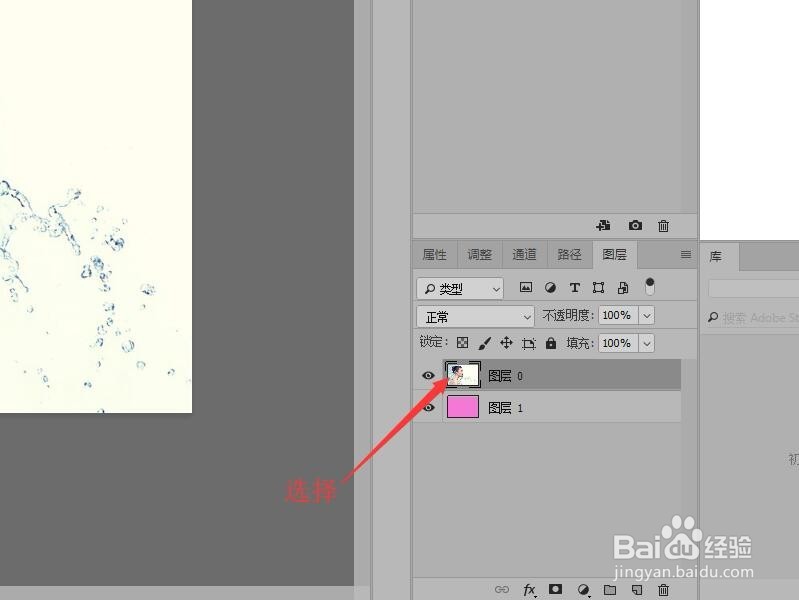
6、鼠标单击工具栏中的【自定形状工具】,在选项栏中设置工作模式为【路径】,选择形状为‘心’形。

7、在图像中拖拽出心形。

8、鼠标单击菜单栏中的【图层】按钮,在下拉菜单中选择【矢量蒙版】,然后单击【当前路径】命令。

9、图像中就可以看到效果。